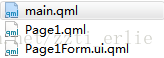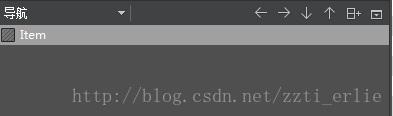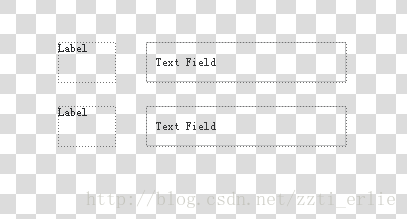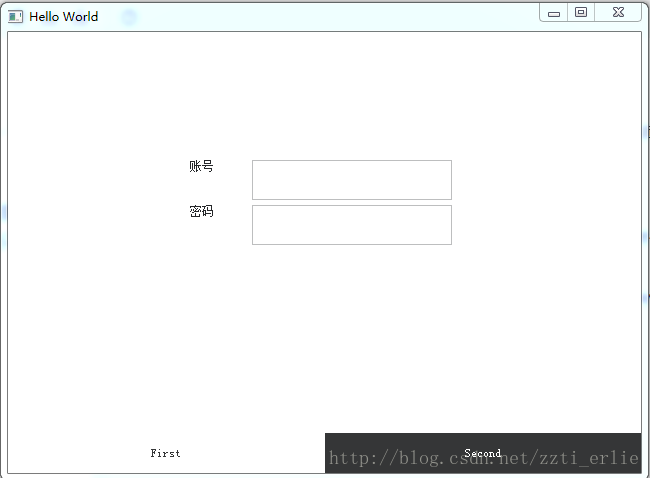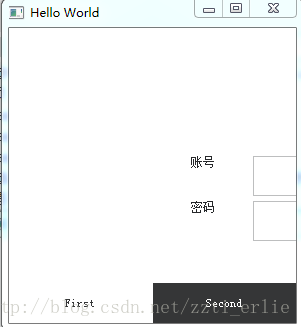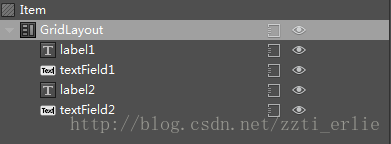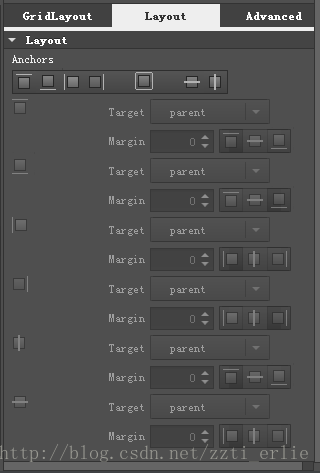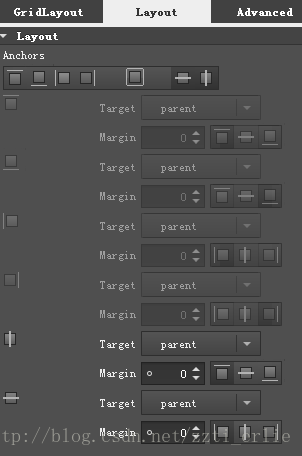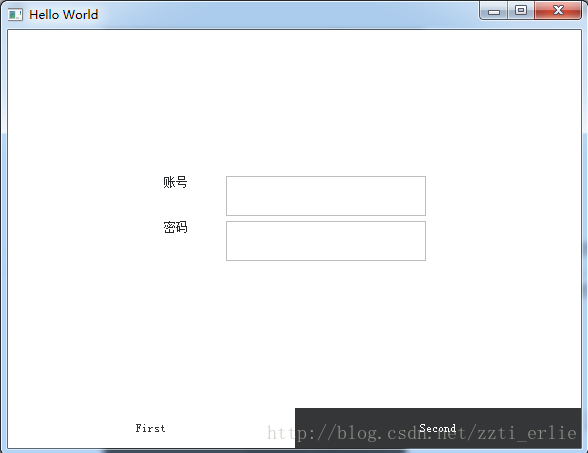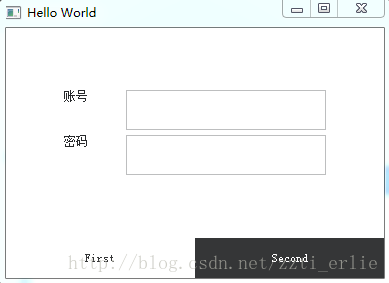Qt Quick Designer生成的圖形可以自適應視窗的大小變化
阿新 • • 發佈:2019-02-01
前言
Qt Designer是用來編輯Qt Widget Application圖形介面的,
Qt Qucik Designer是用來Qt Qucik Application圖形介面的
Qt Designer生成的圖形可以自適應視窗的大小變化
地址:http://blog.csdn.net/zzti_erlie/article/details/52931327
我們以做一個登陸視窗來介紹這個知識點
- 新建一個Qt Qucik Contronl 2 Application
- 樓主用的是Qt5.7.0,新建完成後是這個樣子,因為要修改Page1的內容,所以把Page1.qml的內容都刪掉,開啟Page1Form.ui.qml檔案
- 把原來的東西刪的只剩一個Item
- 往編輯框裡拖一個Label和一個Text Field,調整大小,然後複製Label和Text Field
- 選中這4個控制元件,然後點選滑鼠右鍵,有一個Layout選項,Layout選項中又包含3個選項
Layout in RowLayout(行佈局)
Layout in ColumnLayout(列布局)
Layout in GridLayout(網格佈局)
選Layout in ColumnLayout即可,更改一下控制元件的內容然後執行,這時你會發現控制元件還是不能自適應視窗變化
這是因為沒有在窗口布局Layout,Qt Designer裡面的窗口布局還是Layout,但是在Qt Qucik Designer裡面我只找到了錨佈局,估計只能錨佈局
- 選中GridLayout,把右邊的選項點到Layout裡面
- 這個就是在視窗設定錨佈局,和上下左右的距離,中間這個被正方向圍住的是同時調節4個方向的佈局,最後2個是在父控制元件水平居中,在父控制元件垂直居中,選中這2個就行,這2個背景會變暗,這時下面的有一部分會高亮,你可已調整它的邊距
- 看效果